linux新增用户设置权限与生成公钥私钥
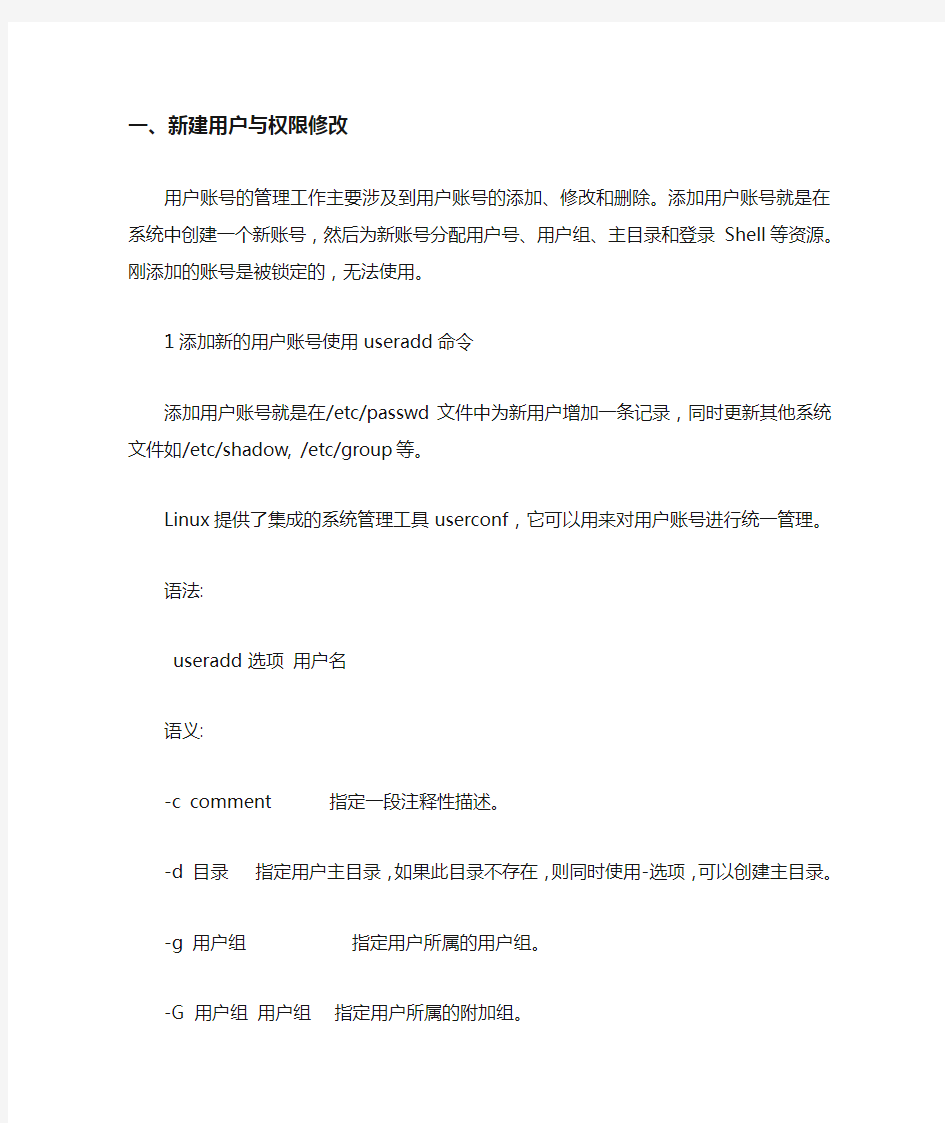
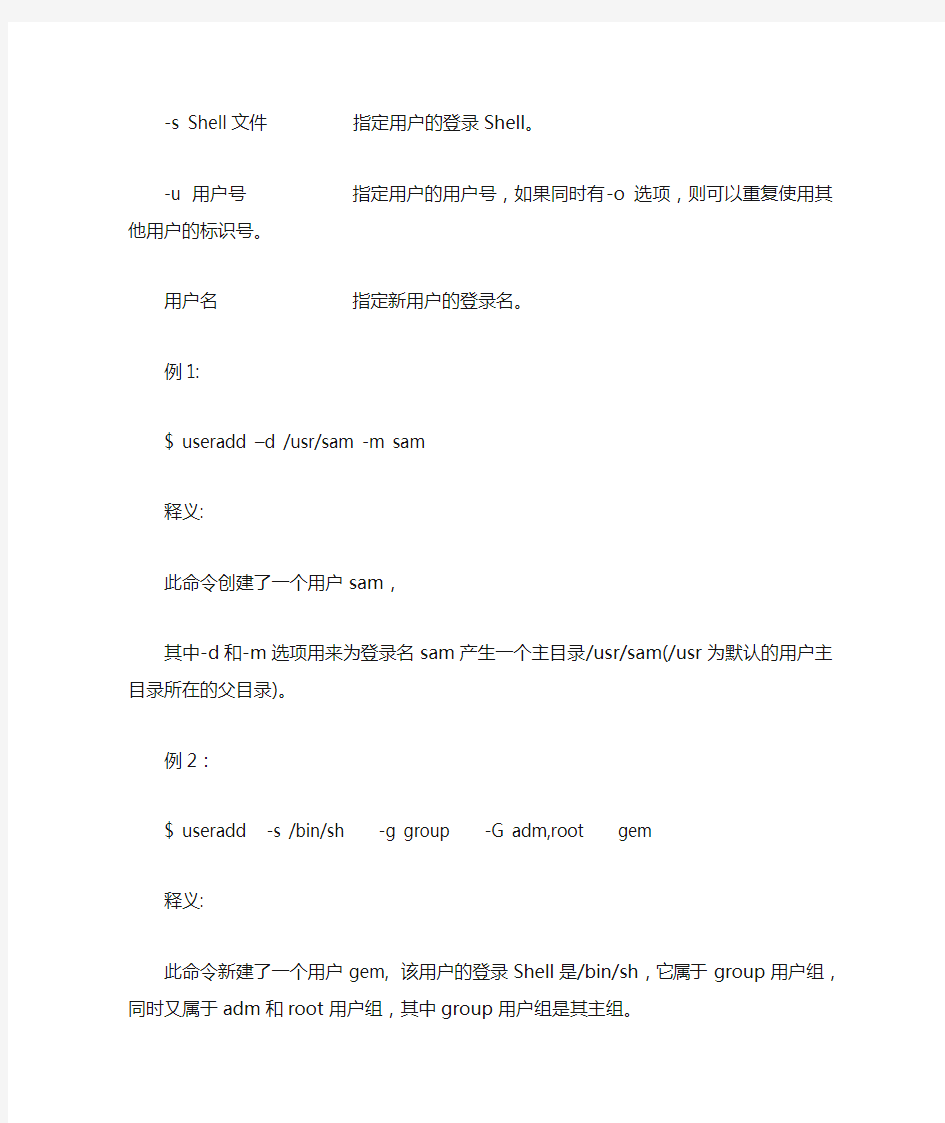
一、新建用户与权限修改
用户账号的管理工作主要涉及到用户账号的添加、修改和删除。添加用户账号就是在系统中创建一个新账号,然后为新账号分配用户号、用户组、主目录和登录Shell等资源。刚添加的账号是被锁定的,无法使用。
1添加新的用户账号使用useradd命令
添加用户账号就是在/etc/passwd文件中为新用户增加一条记录,同时更新其他系统文件如/etc/shadow, /etc/group等。
Linux提供了集成的系统管理工具userconf,它可以用来对用户账号进行统一管理。
语法:
useradd 选项用户名
语义:
-c comment 指定一段注释性描述。
-d 目录指定用户主目录,如果此目录不存在,则同时使用-选项,可以创建主目录。-g 用户组指定用户所属的用户组。
-G 用户组用户组指定用户所属的附加组。
-s Shell文件指定用户的登录Shell。
-u 用户号指定用户的用户号,如果同时有-o选项,则可以重复使用其他用户的标识号。
用户名指定新用户的登录名。
例1:
$ useradd –d /usr/sam -m sam
释义:
此命令创建了一个用户sam,
其中-d和-m选项用来为登录名sam产生一个主目录/usr/sam(/usr为默认的用户主目录所在的父目录)。
例2:
$ useradd -s /bin/sh -g group -G adm,root gem
释义:
此命令新建了一个用户gem, 该用户的登录Shell是/bin/sh,它属于group用户组,同时又属于adm和root用户组,其中group用户组是其主组。
新建用户组可用命令:
$ groupadd group
$ groupadd adm
2、删除
如果一个用户的账号不再使用,可以从系统中删除。删除用户账号就是要将/etc/passwd等系统文件中的该用户记录删除,必要时还删除用户的主目录。
语法:
userdel 选项用户名
选项:
-r, 把用户的主目录一起删除。
例1:
$ userdel -r sam
释义:
此命令删除用户sam在系统文件中(主要是/etc/passwd, /etc/shadow, /etc/group等)的记录,同时删除用户的主目录。
3、修改
修改用户账号就是根据实际情况更改用户的有关属性,如用户号、主目录、用户组、登录Shell等。
修改已有用户的信息使用usermod命令.
语法:
usermod 选项用户名
选项:
包括-c, -d, -m, -g, -G, -s, -u以及-o等,
这些选项的意义与useradd命令中的选项一样,可以为用户指定新的资源值。
另外,有些系统可以使用如下选项:
-l 新用户名指定一个新的账号,即将原来的用户名改为新的用户名。
例如:
$ usermod -s /bin/ksh -d /home/z -g developer sam
释义:
此命令将用户sam的:
登录Shell修改为ksh,
主目录改为/home/z,
用户组改为developer.
4、给已有的用户增加工作组
usermod -G groupname username
或者:gpasswd -a user group
5、用户口令的管理
用户管理的一项重要容是用户口令的管理。用户账号刚创建时没有口令,但是被系统锁定,无法使用,必须为其指定口令后才可以使用,即使是指定空口令。指定和修改用户口令的
Shell命令是passwd。超级用户可以为自己和其他用户指定口令,普通用户只能用它修改自己的口令。
语法:
passwd 选项用户名
选项:
-l 锁定口令,即禁用账号。
-u 口令解锁。
-d 使账号无口令。
-f 强迫用户下次登录时修改口令。
如果默认用户名,则修改当前用户的口令。
例如:
假设当前用户是sam,
则下面的命令修改该用户自己的口令:
$ passwd
Old password:******
New password:*******
Re-enter new password:*******
如果是超级用户,可以用下列形式指定任何用户的口令:
$passwd sam
New password:*******
Re-enter new password:*******
普通用户修改自己的口令时,
passwd命令会先询问原口令,验证后再要求用户输入两遍新口令,如果两次输入的口令一致,则将这个口令指定给用户;而超级用户为用户指定口令时,就不需要知道原口令。
例如1:
为用户指定空口令时,执行下列形式的命令:
$passwd -d sam
释义:
此命令将用户sam的口令删除,这样用户sam下一次登录时,系统就不再询问口令。passwd
命令还可以用-l(lock)选项锁定某一用户,使其不能登录,例如:
例如2:
$ passwd -l sam
二、Linux系统用户组的管理
每个用户都有一个用户组,系统可以对一个用户组中的所有用户进行集中管理。
不同Linux 系统对用户组的规定有所不同,
如Linux下的用户属于与它同名的用户组,这个用户组在创建用户时同时创建。
用户组的管理涉及用户组的添加、删除和修改。组的增加、删除和修改实际上就是对/etc/group文件的更新。
1、增加一个新的用户组使用groupadd命令。
语法:
groupadd 选项用户组
选项:
-g GID 指定新用户组的组标识号(GID)。
-o 一般与-g选项同时使用,表示新用户组的GID可以与系统已有用户组的GID 相同。
例1:
$ groupadd group1
释义:
此命令向系统中增加了一个新组group1,新组的组标识号是在当前已有的最大组标识号的基础上加1。
例2:
$ groupadd -g 101 group2
释义:
此命令向系统中增加了一个新组group2,同时指定新组的组标识号是101。
2、如果要删除一个已有的用户组,使用groupdel命令.
语法:
groupdel 用户组
例1:
$ groupdel group1
释义:
此命令从系统中删除组group1。
3.修改用户组的属性使用groupmod命令。
语法:
groupmod 选项用户组
选项:
-g GID 为用户组指定新的组标识号。
-o 与-g选项同时使用,用户组的新GID可以与系统已有用户组的GID相同。
-n 新用户组将用户组的名字改为新名字
例1:
$ groupmod -g 102 group2
释义:
此命令将组group2的组标识号修改为102。
例2:
$ groupmod –g 10000 -n group3 group2
释义:
此命令将组group2的标识号改为10000,组名修改为group3。
4.如果一个用户同时属于多个用户组,那么用户可以在用户组之间切换,以便具有其他用户组的权限。
用户可以在登录后,使用命令newgrp切换到其他用户组,这个命令的参数就是目的用户组。
例如:
$ newgrp root
释义:
这条命令将当前用户切换到root用户组,前提条件是root用户组确实是该用户的主组或附加组。
类似于用户账号的管理,用户组的管理也可以通过集成的系统管理工具来完成。
三、创建SSH公钥私钥,并禁止SSH远程密码登陆
1、为一般用户创建Key(这里以tomcat用户为例)
[root***** ~]# su - tomcat ←登录为一般用户tomcat
[tomcat***** ~]$ ssh-keygen -t rsa ←建立公钥与私钥
Generating public/private rsa key pair.
Enter file in which to save the key (/home/kaz/.ssh/id_rsa): ←钥匙的文件名,这里保持默认直接回车
Created directory '/home/kaz/.ssh'
Enter passphrase (empty for no passphrase): ←输入口令
Enter same passphrase again: ←再次输入口令
Your identification has been saved in /home/kaz/.ssh/id_rsa.
Your public key has been saved in /home/kaz/.ssh/id_rsa.pub.
The key fingerprint is:
tf:rs:e3:7s:28:59:5s:93:fe:33:84:01:cj:65:3b:8e tomcat*.*.
然后确认一下公钥与密钥的建立,以及对应于客户端的一些处理。
[tomcat***** ~]$ cd ~/.ssh ←进入用户SSH配置文件的目录
[tomcat***** .ssh]$ ls -l ←列出文件
total 16
-rw------- 1 tomcat tomcat 951 Sep 4 19:22 id_rsa ←确认私钥已被建立
-rw-r--r-- 1 tomcat tomcat 241 Sep 4 19:22 id_rsa.pub ←确认公钥已被建立
[tomcat***** .ssh]$ cat ~/.ssh/id_rsa.pub >> ~/.ssh/authorized_keys ←公钥容输出到相应文件中
[tomcat***** .ssh]$ rm -f ~/.ssh/id_rsa.pub ←删除原来的公钥文件
[tomcat***** .ssh]$ chmod 400 ~/.ssh/authorized_keys ←将新建立的公钥文件属性设置为400
然后使用ftp或者其他方式将私钥存到PC(这里推荐使用sz及rz命令)
2、为超级(root)用户创建Key
方法同上
3、更改SSH配置文件
[root**** ~]# vi /etc/ssh/sshd_config ←用vi打开SSH的配置文件
#Protocol 2,1 ←找到此行将行头“#”删除,再将行末的“,1”删除,只允许SSH2方式的连接
↓
Protocol 2 ←修改后变为此状态,仅使用SSH2
#ServerKeyBits 768 ←找到这一行,将行首的“#”去掉,并将768改为1024
↓
ServerKeyBits 1024 ←修改后变为此状态,将ServerKey强度改为1024比特
#PermitRootLogin yes ←找到这一行,将行首的“#”去掉,并将yes改为no
↓
PermitRootLogin no ←修改后变为此状态,不允许用root进行登录
#PasswordAuthentication yes ←找到这一行,将yes改为no
↓
PasswordAuthentication no ←修改后变为此状态,不允许密码方式的登录
#PermitEmptyPasswords no ←找到此行将行头的“#”删除,不允许空密码登录↓
PermitEmptyPasswords no ←修改后变为此状态,禁止空密码进行登录
4、重启ssh服务
systemctl restart sshd.service
设置开机启动:systemctl enable sshd.service
四、XShell使用
打开工具栏——用户密钥管理器
将不同用户私钥导入,导入时会询问linux建立key时输入的口令
新建会话——选择协议、输入主机名及端口号
点击左侧用户身份验证,方法选择Public Key,输入要登陆的用户名,密钥直接选择密码本刚刚导入的与之对应的Key
登录成功
